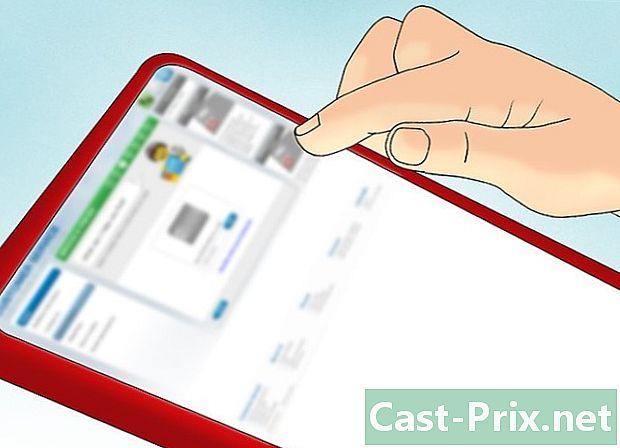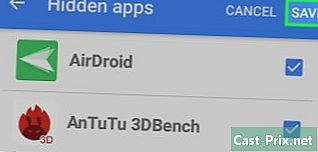Sådan gendannes en e-mail, der er blevet slettet
Forfatter:
Roger Morrison
Oprettelsesdato:
22 September 2021
Opdateringsdato:
11 Kan 2024
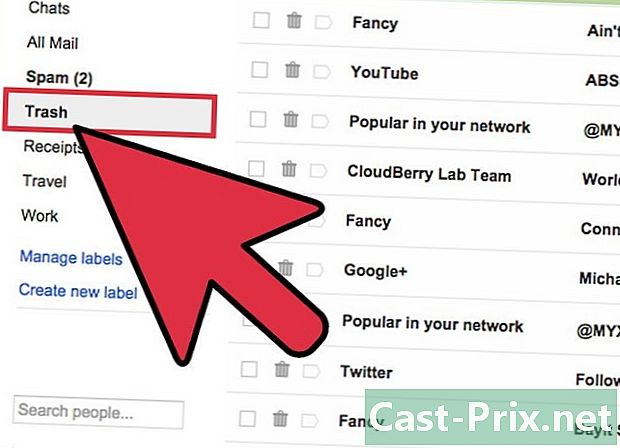
Indhold
I denne artikel: Brug af en web RieUse en RieRefference-klient
Der er intet mere stressende end at vide, at du har slettet en meget vigtig e-mail. Du synes måske, at det ikke kan genvindes, men der er flere måder, du kan prøve at gendanne en slettet e-mail på. Bortset fra at søge i papirkurven og andre mapper for at prøve at gendanne filen, er der flere andre muligheder, du kan prøve.
etaper
Metode 1 Brug af en web-rie
-
Kontroller sektionen kurv. Når du sletter en, sendes den til mappen kurv hvor der er et øjeblik, før det slettes permanent. Mange e-mail-tjenester holder dem i papirkurven længere, men e-mails varer ikke mere end 30 dage i papirkurven.- Hvis du bruger Outlook.com, skal du klikke på indstillingen s udgår i menuen til venstre, klik derefter på linket gendanne de slettede s nederst på siden. Outlook vil forsøge at gendanne så mange s som muligt.
-
Tjek din indbakke. Hvis din indbakke er rodet, er der en chance for, at den, du leder efter, simpelthen går tabt blandt de andre.Du kan bruge din søgetjenestes søgefunktion til at søge efter det, du ønsker, eller sortere din indbakke efter dato og søge efter de datoer, du har modtaget den dato.- Du kan søge ved at skrive emnet for afsenderens adresse eller nøgleord.
-
Se i de mapper, du har oprettet. Flere tjenester giver dig mulighed for at omarrangere dine s ved at placere dem i mapper. Det sker for at fordoble, at vi skulle flytte den til en anden mappe, så gå gennem dine filer for at sikre dig, at du ikke ved en fejltagelse lægger den i en anden mappe. -
I Gmail skal du kontrollere dine arkiverede filer. Gmail arkiverer i stedet for at slette dem (medmindre du vælger indstillingen fjern). Det betyder, at den slettes fra din indbakke, men at den opbevares på din konto, så den kan hentes senere. Du kan få adgang til de arkiverede s ved at søge efter dem eller ved at klikke på indstillingen Alle s i menuen til venstre. -
Kontakt e-mail-tjenesten. Hvis du har slettet en af din konto, og den ikke længere er i papirkurven, kan den ofte ikke genvindes. Du kan prøve at kontakte tjenesteudbyderen, men chancerne for, at det er fjernet for godt.
Metode 2 Brug en rie-klient
-
Tjek dit papirkurv og andre placeringer. Når du vælger en for at slette, sendes den til sektionen kurv eller s udgår et øjeblik, inden det slettes permanent. Tjek disse placeringer for at se, om den du leder efter er der.- De fleste mennesker flytter dem til brugerdefinerede mapper. Hvis du ved et uheld flyttede det, ville det være vanskeligt at finde. Brug din klients søgefunktion til at prøve at finde.
-
Kontroller den webtjeneste, som din klient opretter forbindelse til. Hvis du bruger en rie-klient til at få adgang til s'erne fra en webtjeneste som Gmail eller Yahoo, kan din stadig være online. Log ind på din konto, og tjek din indbakke, papirkurven og andre placeringer for at finde. -
Gendan slettede filer i Outlook. Dette er kun muligt, hvis du bruger en Microsoft Exchange-server til din e-mail-adresse. Klik på fanen rekord, og klik derefter på knappen Gendan slettede genstande. Outlook vil forsøge at gendanne de slettede filer på Exchange-serveren.- Administratoren af din Exchange-konto bestemmer opbevaringstiden for s, inden de slettes permanent.
-
Kontakt serveradministratoren. Serveradministratoren for din e-mail har muligvis sikkerhedskopieret kopier af s, der gik gennem serveren. Kontakt administratoren for at se, om han eller hun har adgang til sikkerhedskopier af din konto. Chancerne for succes afhænger af, hvordan din virksomhed administrerer sine servere. -
Brug et datagendannelsesprogram. Hvis du permanent har slettet din kundes filer, ville den sidste udvej være at bruge et datagendannelsesprogram. Når filer slettes fra en computer, markeres eller overskrives de med nye data. Hvis du ikke har adgang til din harddisk eller gemt noget på den efter at have slettet den, er der en chance for, at den kan gendannes.- Så snart du er klar over, at du ved et uheld har slettet en vigtig en, skal du undgå at bruge din harddisk.
- Brug en anden computer til at installere bærbar filgendannelsessoftware på USB-medier for at sikre, at din harddisk ikke ændres af et nyligt installeret program.
- Eksempler på populære programmer inkluderer PhotoRec, Recuva, Glary Undelete og Puran File Recovery.
- Disse programmer kan bruges til at gendanne enhver type fil, herunder slettede elektroniske filer.
- Brug af en gendannelsessoftware garanterer ikke gendannelse af slettede filer. Det er meget muligt, at filerne er blevet overskrevet af andre data, selvom du handler straks.